
Chụp ảnh màn hình trên điện thoại là cách để lưu giữ những thông tin quan trọng, đơn giản và không mất quá nhiều thời gian.
Khi sử dụng điện thoại, bạn có thể gặp thông tin quan trọng và muốn chụp màn hình để lưu giữ hoặc chia sẻ với người khác. Cùng Nhật Nam Store khám phá 8 cách đơn giản để chụp ảnh màn hình điện thoại Samsung một cách dễ dàng và nhanh chóng.
Chụp bằng nút nguồn và phím Home
- Bước 1: Nhấn giữ đồng thời nút Nguồn và nút Home cho đến khi màn hình nháy sáng
- Bước 2: Truy cập vào thư viện ảnh để xem lại ảnh hoặc nhấn vào biểu tượng ảnh vừa chụp xuất hiện ở góc của thanh công cụ dưới màn hình.
Chụp bằng nút nguồn và phím tăng/giảm âm lượng
- Bước 1: Nhấn đồng thời cả nút Nguồn và nút Giảm âm lượng, giữ 1-2 giây
- Bước 2: Truy cập vào thư viện ảnh để xem lại ảnh hoặc nhấn vào biểu tượng ảnh vừa chụp xuất hiện ở góc của thanh công cụ dưới màn hình.
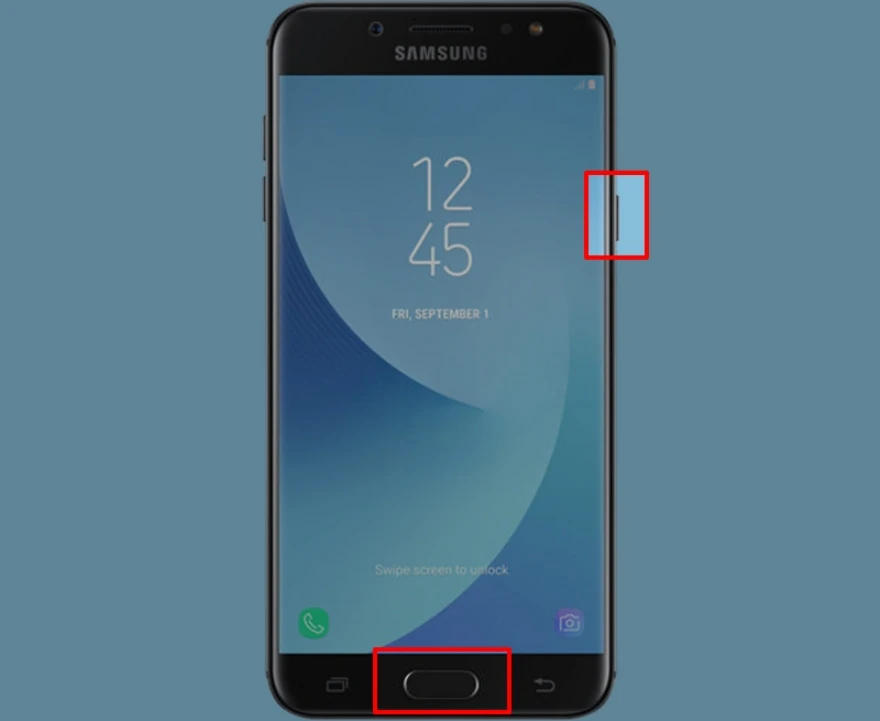
Chụp bằng cách vuốt lòng tay để chụp
- Bước 1: Vào Cài đặt > chọn Tính năng nâng cao.
- Bước 2: Chọn Chuyển động và thao tác > Bật nút mở tính năng Vuốt lòng bàn tay để chụp ảnh màn hình.
- Bước 3: Khi chụp ảnh chỉ cần đặt cạnh bàn tay lên cạnh trái màn hình và vuốt nhanh từ trái sang phải để chụp. Màn hình nháy sáng là chụp thành công.
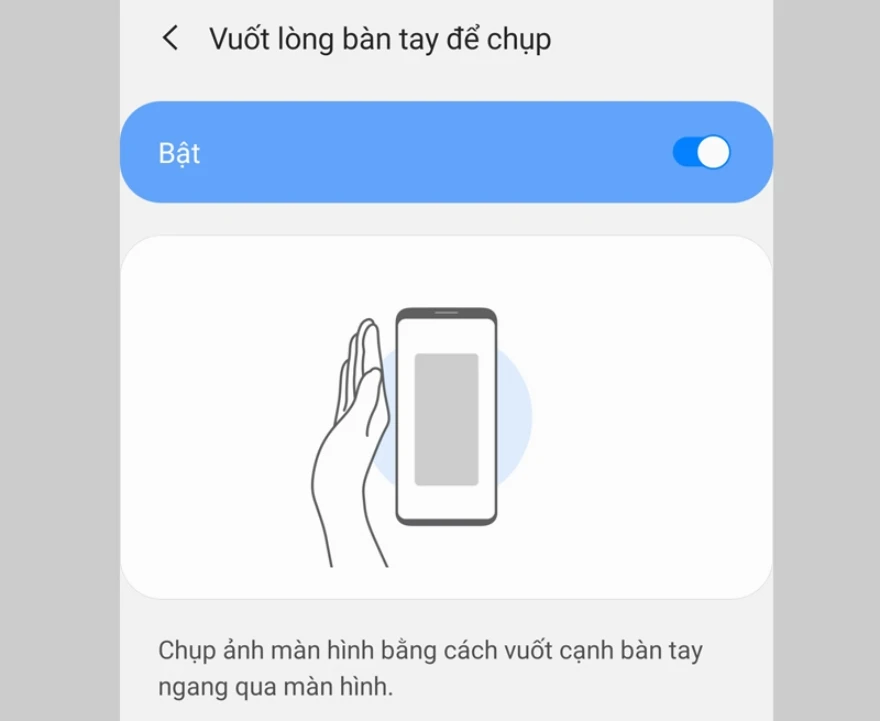
Dùng bản Menu mở rộng
- Bước 1: Mở phần nội dung cần chụp
- Bước 2: Mở Menu mở rộng bằng cách vuốt hai lần từ cạnh trên màn hình xuống. Sau đó vuốt sang trái Menu mở rộng để tìm Chụp ảnh màn hình và nhấn chụp.
Lưu ý: Nếu không thấy nút chụp ảnh bạn có thể làm thêm bước sau:
Tại menu mở rộng chọn biểu tượng cây bút > Chọn Sửa toàn bộ > Tìm biểu tượng Chụp ảnh màn hình kéo thả lên Menu > bấm Hoàn tất.
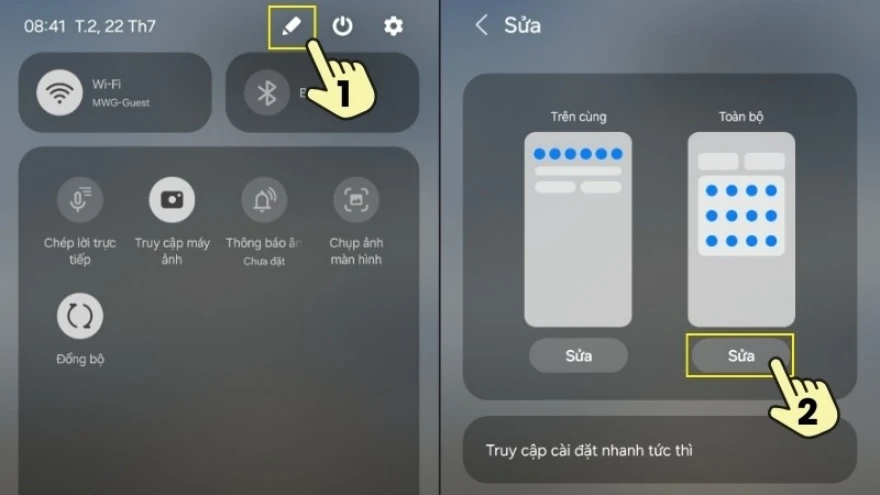
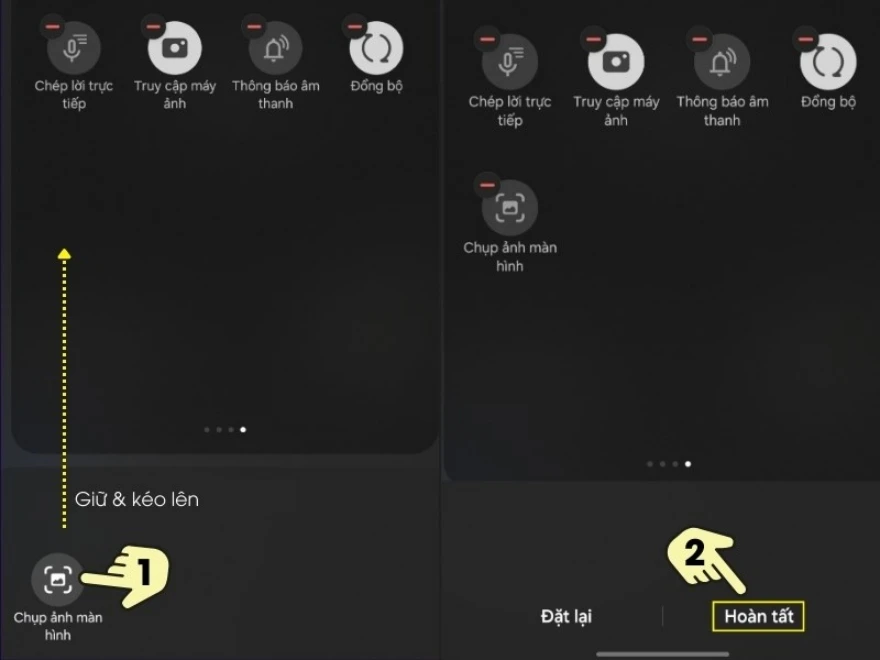
Dùng phím Home ảo
- Bước 1: Vào Cài đặt > Chọn Hỗ trợ
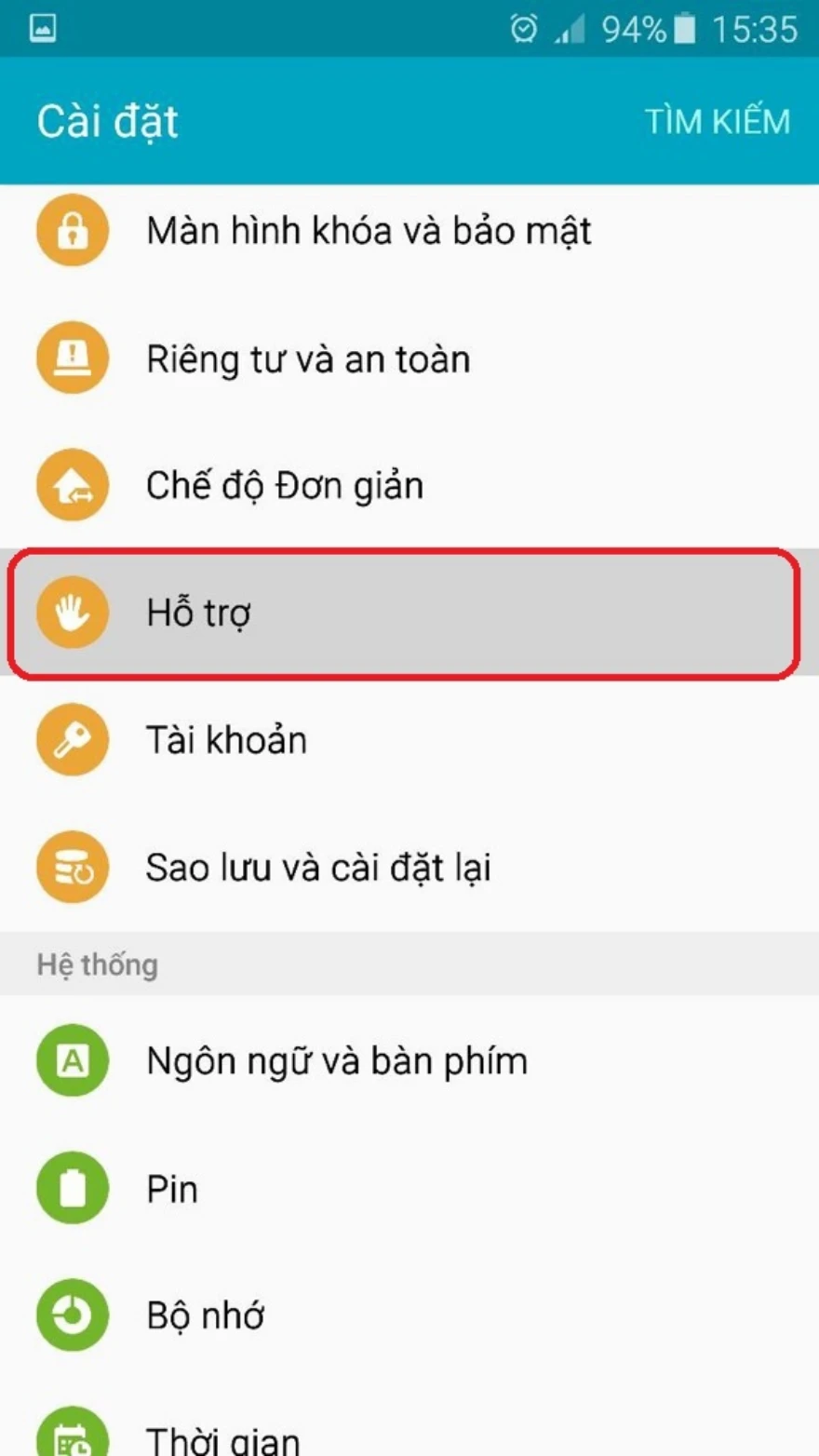
- Bước 2: Tìm Tương tác và thao tác > Chọn Menu hỗ trợ.
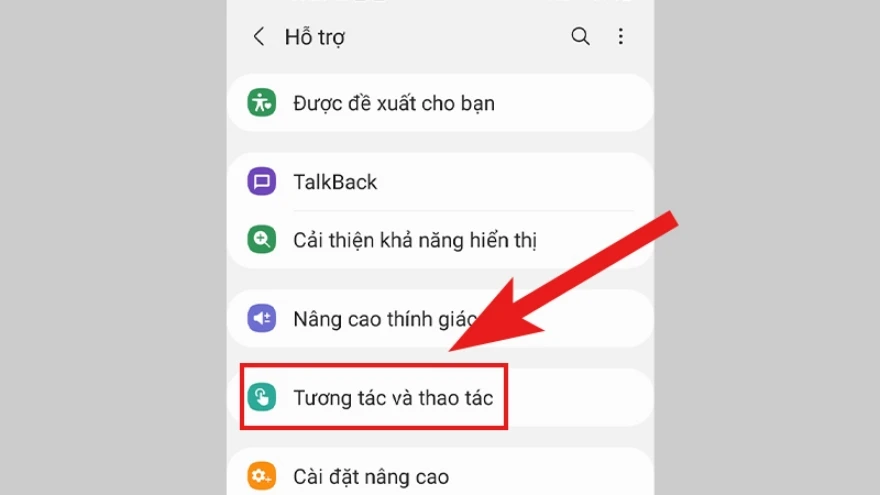
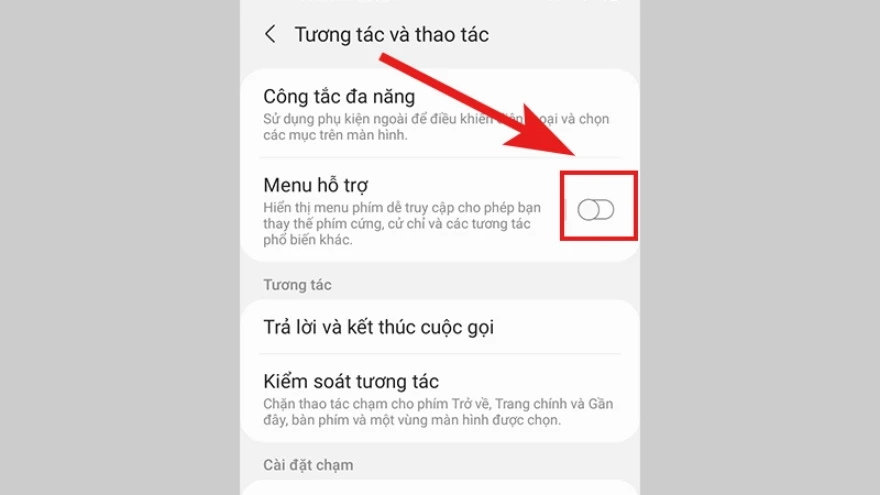
- Bước 3: Vào phần thông tin muốn chụp > Chọn phím Home ảo > Nhấn Ảnh chụp màn hình.
Dùng trợ lý ảo Google Assistant
- Bước 1: Vào Cài đặt > Vào Thanh tìm kiếm gõ Trợ lý Google hoặc Google Assistant > Chọn Cài đặt Trợ lý > Chọn Ok Google và Voice Match.
- Bước 2: Chọn tính năng Hey Google để sử dụng
- Bước 3: Mở phần thông tin cần chụp > Nói Ok Google > Khi xuất hiện Trợ lý ảo Google Assistant bạn nói tiếp "Chụp ảnh màn hình" hoặc "Take a Screenshot".
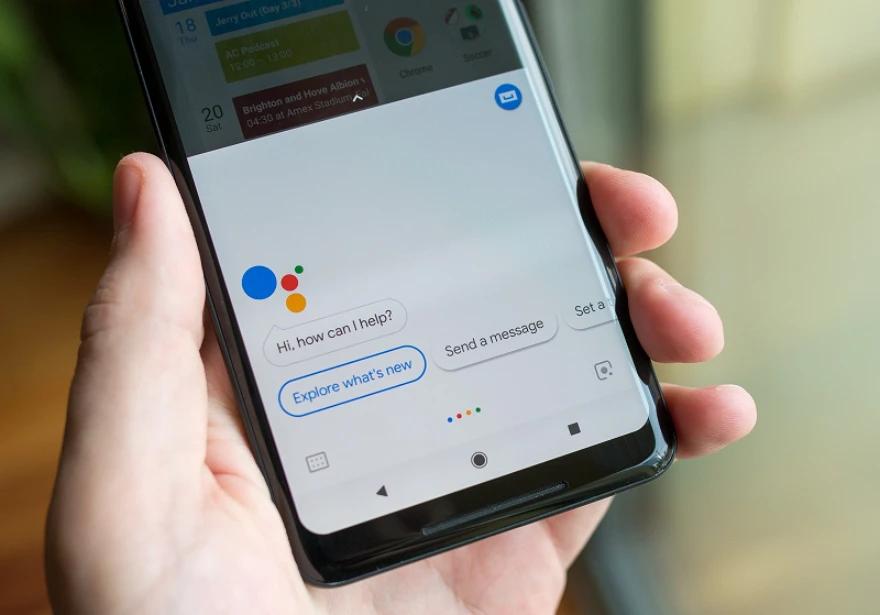
Dùng trợ lý ảo Bixby (Samsung)
Trợ lý ảo Bixby chỉ hỗ trợ trên các dòng điện thoại Samsung: Galaxy Z (ZFolrd và ZFlip), Galaxy S (từ S8 series trở lên), Galaxy Note (Từ Note 8 series đến Note 20 Series), Galaxy A (Từ dòng A50 hoặc A70 trở lên).
- Bước 1: Vào Cài đặt > Chọn Tính năng nâng cao > Chọn Bixby.
- Bước 2: Chọn Voice wake-up > Bật Voice wake-up > Chọn Trợ lý "Bixby" hoặc "Hi, Bixby".
- Bước 3: Mở đến phần nội dung chụp > Nói "Bixby" hoặc "Hi Bixby" > Đợi Bixby hiện lên và nói "Take a screenshot" hoặc "Screenshot".
Dùng S Pen
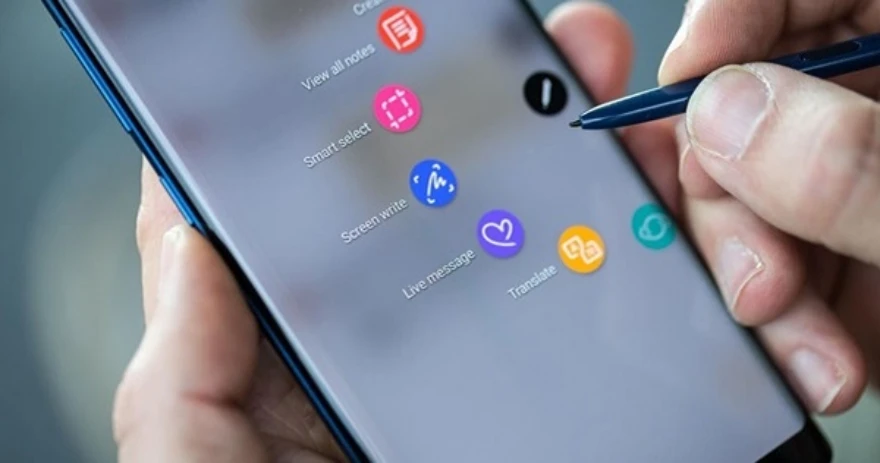
- Bước 1: Khởi động Air Command
- Bước 2: Chọn Screen Write

 IPHONE
IPHONE Ipad
Ipad
 android
android
 Phụ kiện
Phụ kiện
 Mua trả góp
Mua trả góp
 Sửa chữa
Sửa chữa Liên hệ
Liên hệ 





 Zalo
Zalo  Youtube
Youtube  Facebook
Facebook